Märkus.: See artikkel on oma töö ära teinud ja aegub peagi. Kuna soovime vältida tõrketeateid selle kohta, et ühte või teist lehte ei leitud, eemaldame lingid, millest oleme teadlikud. Kui olete ise loonud sellele lehele viivaid linke, eemaldage need. Üheskoos aitame tagada veebi korraspüsimise.
Kui teile kuvatakse järgmine teade, soovitame lisandmooduli keelata, et vältida tulevikus krahhi ning hankida ka lisandmooduli uuem versioon, et see töötaks õigesti Andmetäite vältimise (DEP) abil.
Wordis tekkis tõsine probleem lisandmooduli lisandmooduli "DEP erandi korral". See lisandmoodul ei ühildu andmetäite vältimise režiimiga ja see tuleks keelata või täiendada uusimale versioonile. Kas soovite selle lisandmooduli laadimise keelata?
Märkus.: Mõned lennuõnnetuse teatised pole DEP-ga seotud. Kui mõni Office ' i programm taaskäivitub pärast krahhi, peaksite nägema teadet selle kohta, miks see kokku põrkas.
Lisateave
Rakenduses Microsoft Office 2010 on Andmetäite vältimine (DEP) takistanud halvasti kirjutatud koodi käivitumist ja teie arvuti kahjustamist. Kui lisandmoodul, mis pole ette nähtud DEP-toega keskkonnas töötamiseks, proovib käivitada, lakkab teie arvuti kaitsmiseks kasutatavast Office ' i programm töötamast (jookseb kokku).
Vaadake, kas DEP on lisandmooduli keelanud
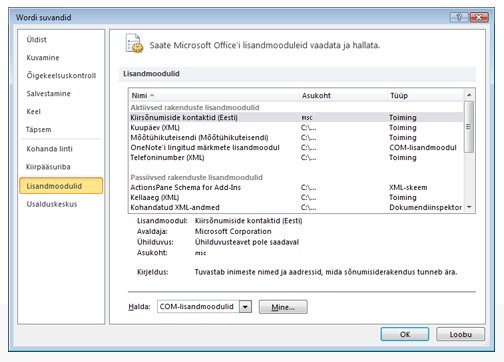
Office 2010
-
Valige menüü > spikker > Suvandid > lisandmoodulid.
-
Valige lisandmoodulite alal lisandmoodul , mille kohta soovite teavet saada.
Teave lisandmooduli kohta kuvatakse kirjelduse alal. Kirjeldus ütleb teile, kas lisandmoodul oli DEP-s keelatud.
Näpunäide.: Lisandmooduli saate lubada ka selles valdkonnas.
Office 2013
-
Valige Fail > Suvandid > Lisandmoodulid.
-
Valige lisandmoodulite alal lisandmoodul , mille kohta soovite teavet saada.
Teave lisandmooduli kohta kuvatakse kirjelduse alal. Kirjeldus ütleb teile, kas lisandmoodul oli DEP-s keelatud.
Näpunäide.: Lisandmooduli saate lubada ka selles valdkonnas.
Saate kursori üles ja alla nihutada lisandmoodulite loendis. Jaotises Kirjeldus saate lisateavet iga lisandmooduli kohta (nt juhul, kui DEP on lisandmooduli blokeerinud). DEP kirjelduste olemuse määratlemiseks kasutage järgmisi kirjeldusi.
-
Lisandmoodul ei ühildu andmetäite vältimisega Lisandmoodul ei saanud DEP-i protsessi ja see on keelatud.
-
Kasutaja on lisandmooduli keelanud pärast Andmetäite vältimist Kasutaja keelas lisandmooduli pärast tõrke ilmnemist.
Andmetäite vältimise sisselülitamine või väljalülitamine
Rakenduses Office 2010 saate DEP sisse või välja lülitada usalduskeskuse kaudu. Kuid Office 2013 on värskendatud, nii et seda funktsiooni ei saa välja lülitada. Kuid me ei soovita DEP-i välja lülitada, sest DEP aitab teie arvutit kaitsta.
Märkus.: Andmetäite vältimine on saadaval Office ' i 32-bitistes ja 64-bitistes versioonides. Office 2010 32-bitises versioonis on usalduskeskuse suvandeid, mida saate vaadata või muuta, kuid 64-bitises versioonis ei ole usalduskeskuse suvandeid.
Office 2010
-
Klõpsake menüüd Fail.
-
Klõpsake jaotises Spikker nuppu Suvandid.
-
Klõpsake kategooriat Usalduskeskus ja seejärel nuppu Usalduskeskuse sätted.
-
Klõpsake usalduskeskusenuppu kaitstud vaade.
-
Märkige või tühjendage jaotises Andmetäitevältimine ruut Luba Andmetäite vältimise režiim .










